Páginas maestrasson una herramienta indispensable cuando se trata de crear un diseño consistente para documentos extensos. Si utilizas Affinity Publisher, usar páginas maestras no solo reduce el tiempo necesario, sino que también asegura que el diseño de tus páginas se mantenga uniforme. Esta guía te llevará a través del proceso de creación y uso de páginas maestras, así como la implementación de una numeración de páginascontinua.
Descubrimientos clave
- Las páginas maestras ofrecen un diseño base que se aplica a todas las páginas de tu documento.
- Con las páginas maestras, puedes realizar cambios en múltiples páginas a la vez.
- Una creación efectiva de plantillas puede facilitar el cumplimiento de las pautas de diseño y aumentar la eficiencia en tu trabajo.
- La implementación de números de página en las páginas maestras garantiza una numeración automática y consistente.
Guía paso a paso
1. Crear una página maestra
Abrir Affinity Publisher y ve a "Páginas maestras". Puedes crear una nueva página maestra haciendo clic derecho sobre una página maestra existente y seleccionando la opción "Duplicar". Esto te ayuda a crear una base para tu diseño.
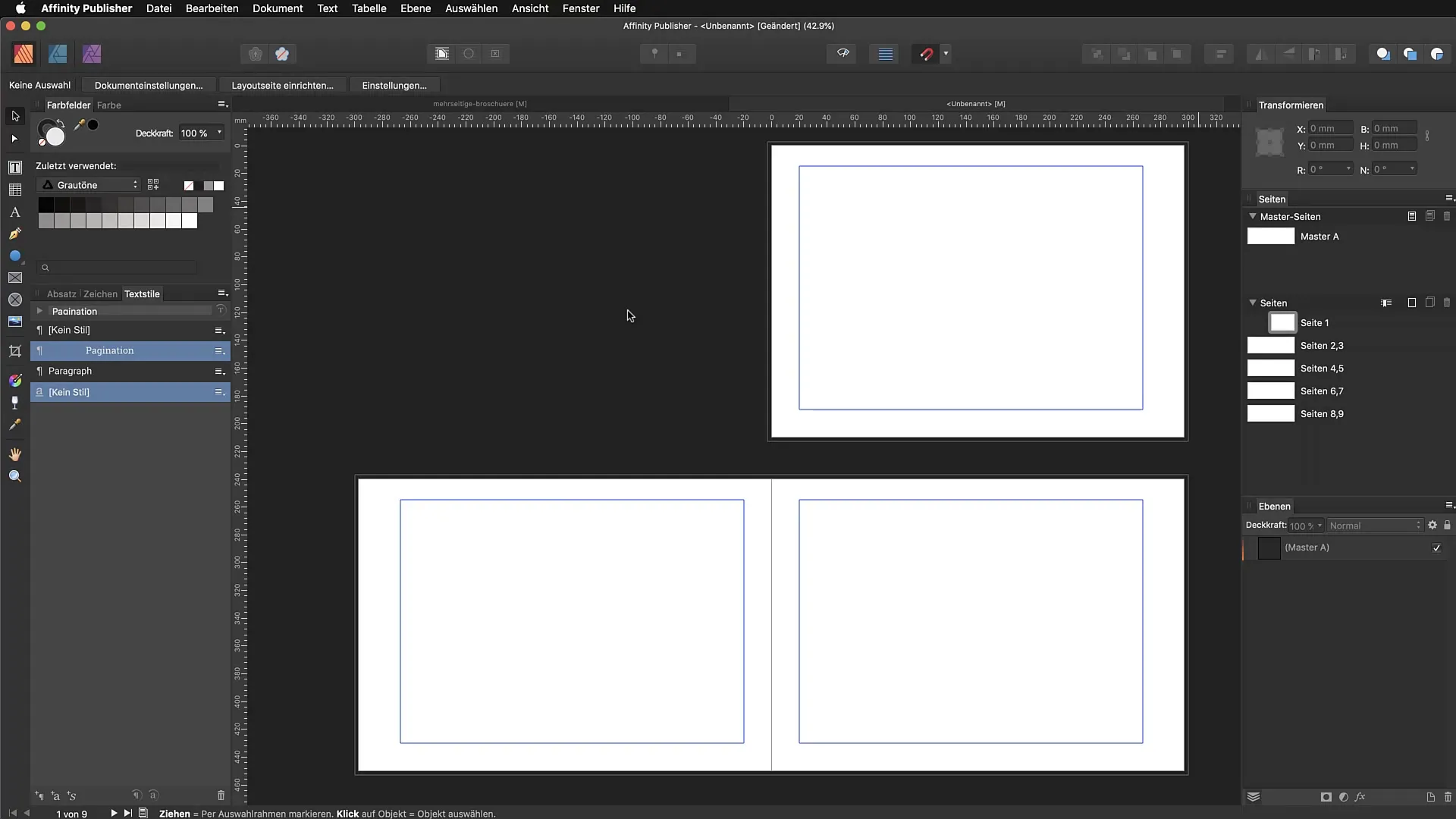
2. Establecer guías y columnas
Doble clic en tu nueva página maestra para acceder a la zona maestra. Ve a "Vista" y selecciona "Configurar guías". Aquí estableces la cantidad de columnas y el espacio entre ellas. Por ejemplo, puedes elegir seis columnas con un espacio de 8 mm. Cambiar estos ajustes afectará todas las páginas que utilicen esta página maestra.
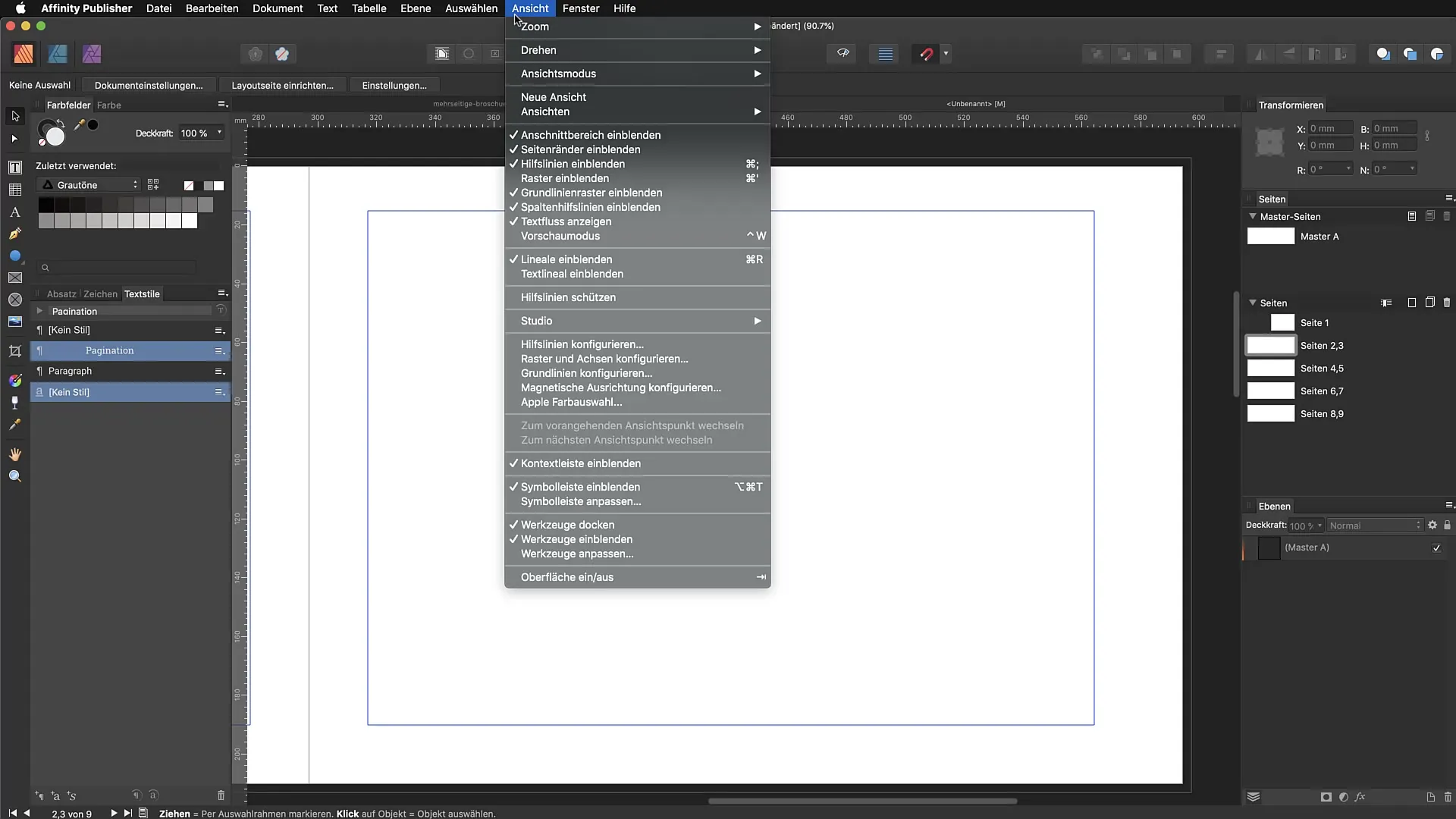
3. Aplicar la página maestra a páginas individuales
Después de configurar las guías, aplica la página maestra a tus páginas individuales. Esto lo haces moviendo el cursor sobre las páginas afectadas y seleccionando la página maestra correcta. Así se aplicará el diseño unificado a las páginas.
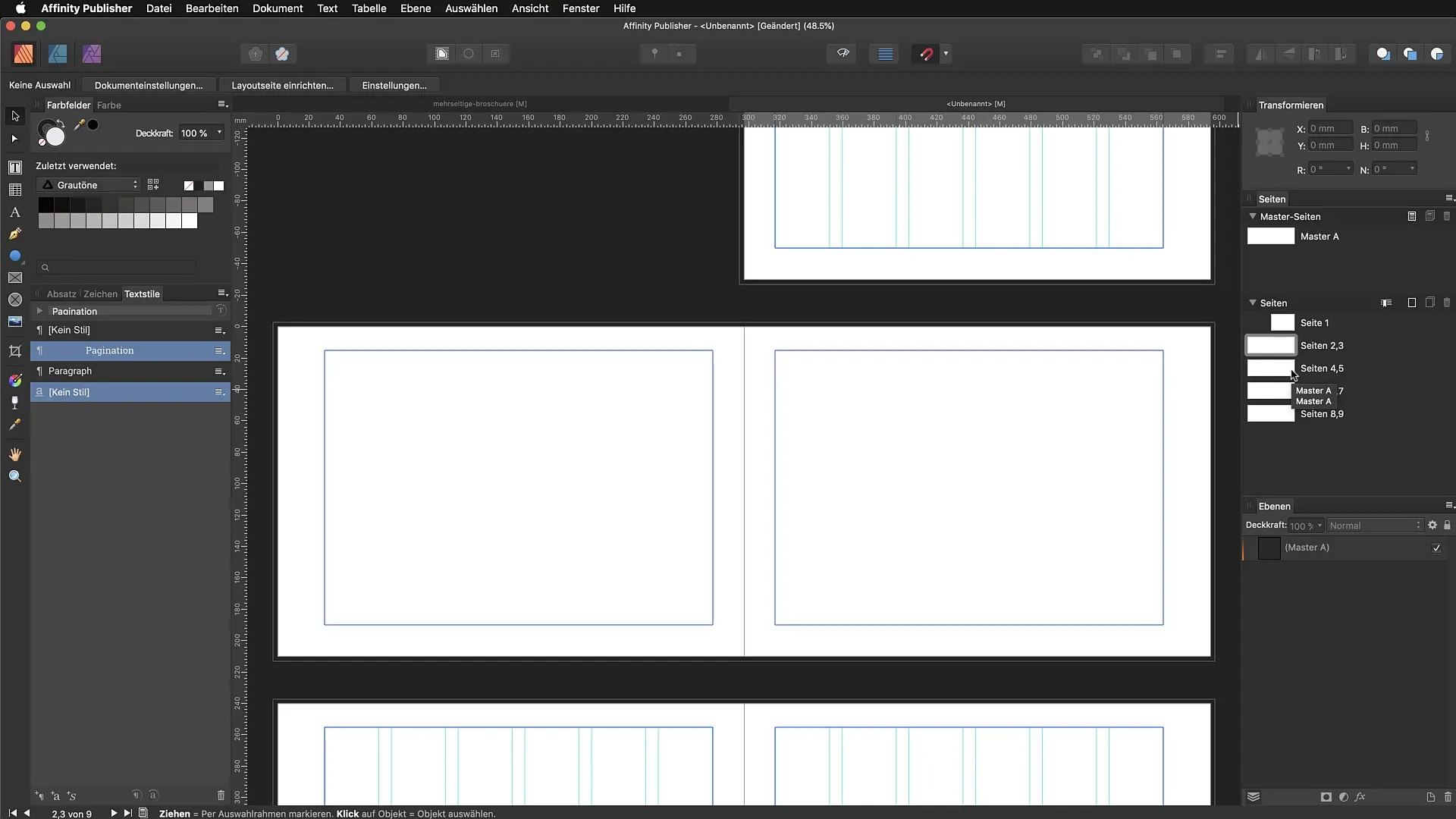
4. Creación de números de página
Para crear una numeración de página, usa la herramienta de texto. Arrastra un marco de texto en la página maestra y luego ve a "Texto" > "Insertar" > "Campo" > "Número de página". Esto hará que el número de página se muestre automáticamente en cada página que utilice esta página maestra.
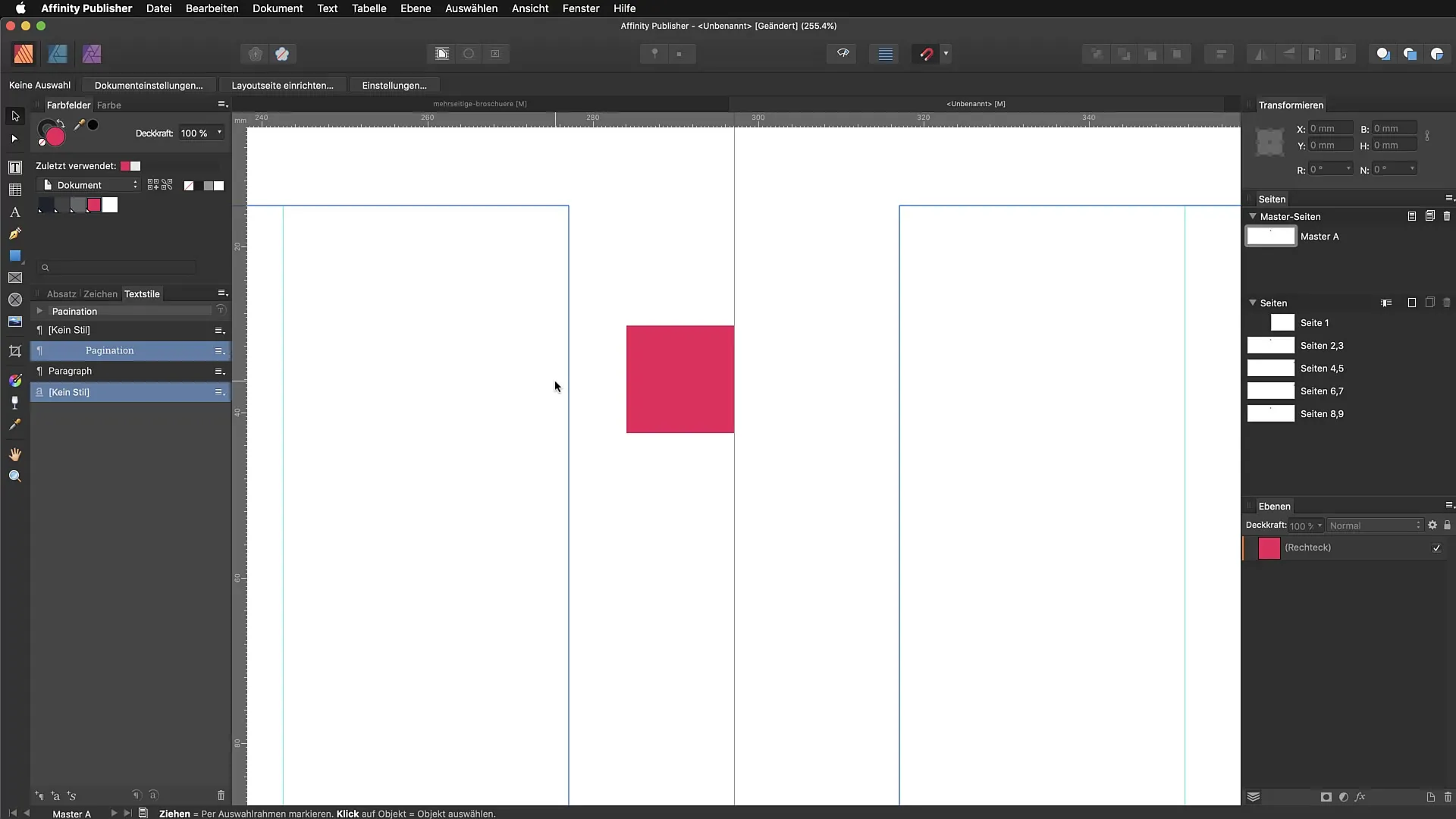
5. Formatear los números de página
Ve a la configuración de estilo de texto y selecciona un estilo apropiado. Puedes ajustar el formato a tus preferencias, como el tipo y el tamaño de fuente. Esto asegura que los números de página se vean profesionales y armoniosos.
6. Copiar elementos
Si deseas ajustar el diseño para el lado izquierdo y derecho, puedes copiar los elementos de una página a otra. Asegúrate de aplicar la página maestra a las páginas correspondientes si esto no se hace automáticamente.
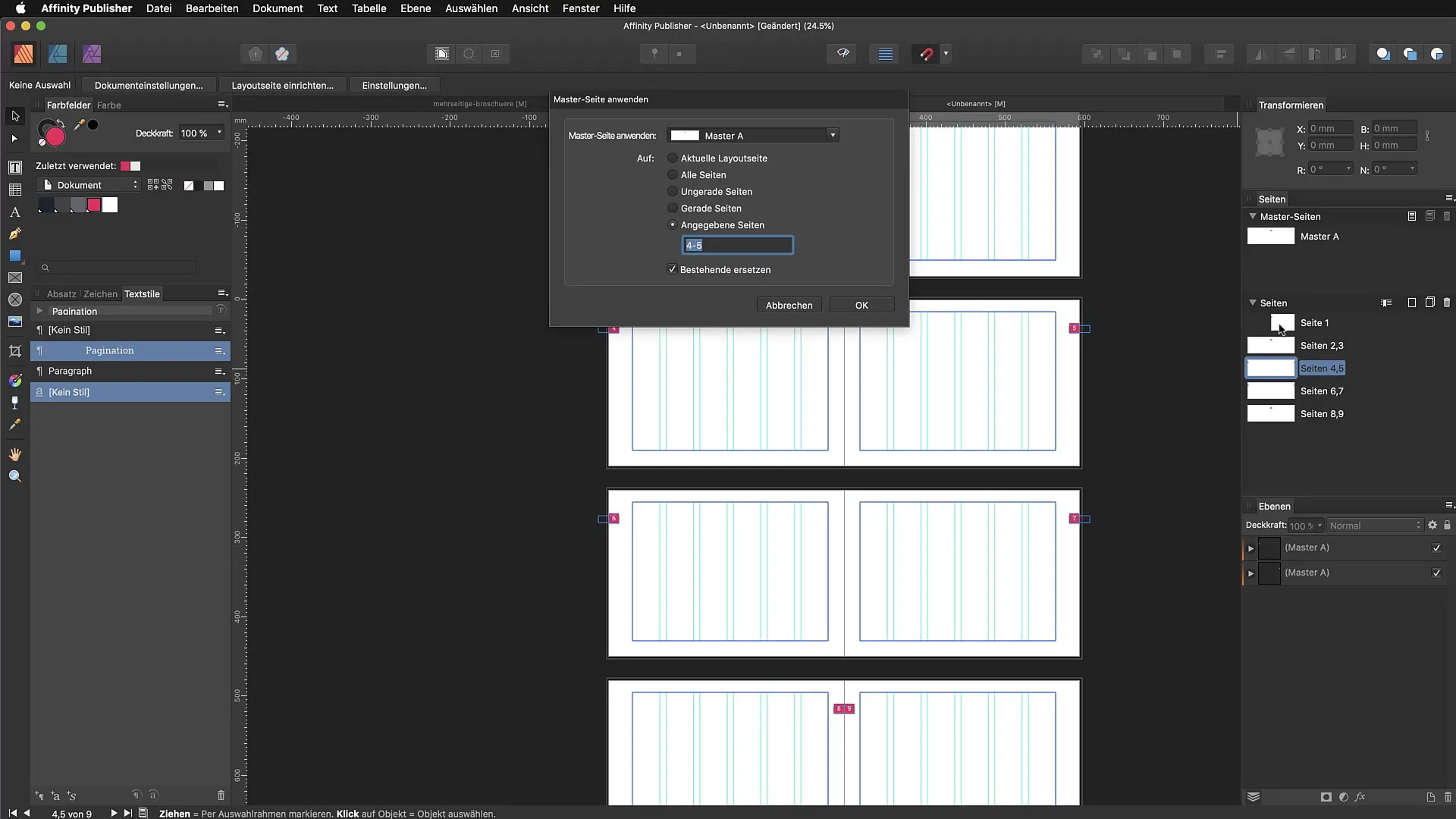
7. Agregar más elementos de diseño
Puedes añadir elementos de diseño adicionales a tu página maestra, como marcos o logotipos. Para crear un marco, ya sea arrastra un rectángulo y ajusta el color y el contorno. Esto le dará más estructura y reconocimiento a tu página.
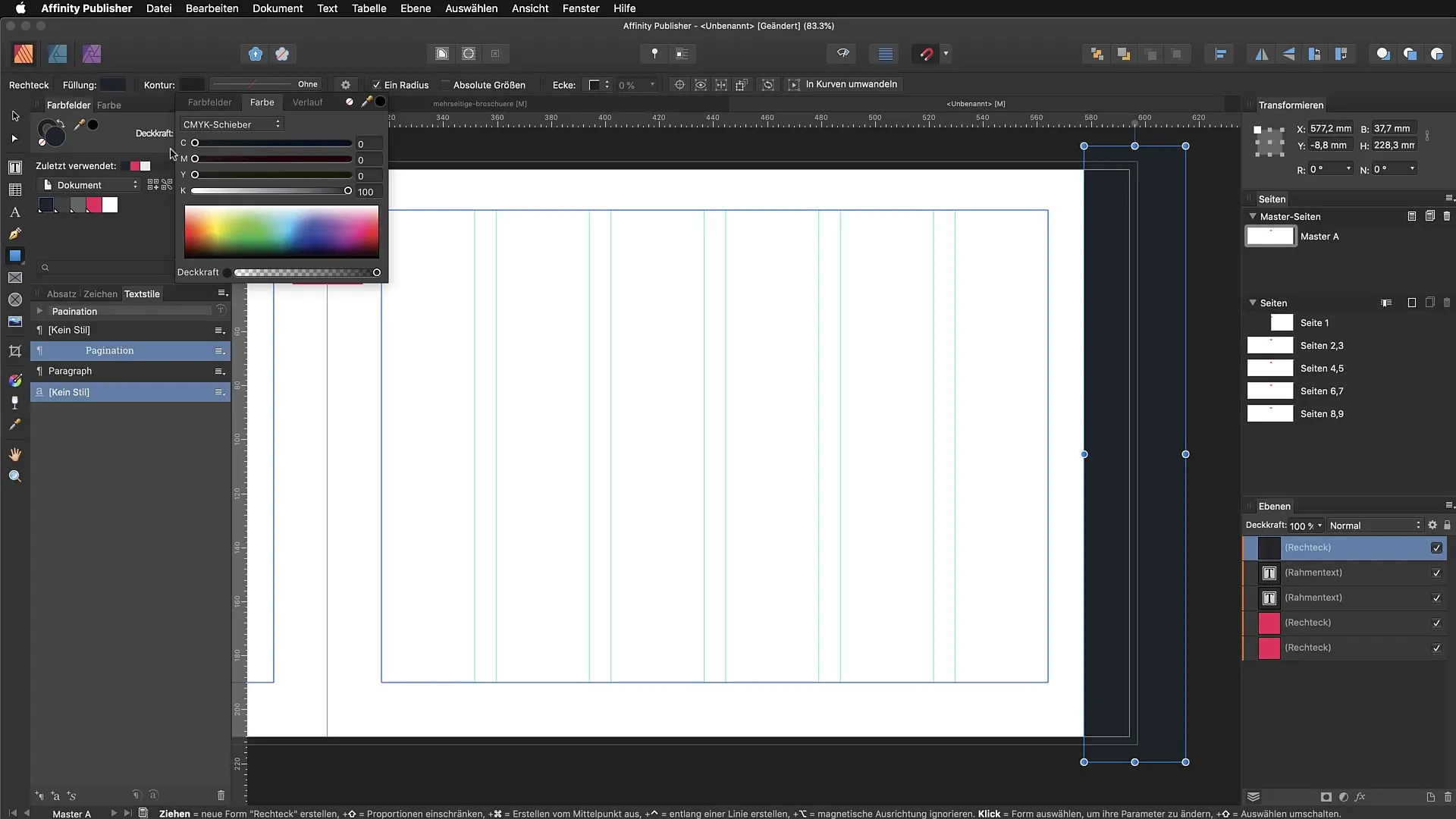
8. Crear un segundo maestro
Otra opción es crear un segundo maestro. Puedes hacerlo haciendo clic derecho en la página maestra original y seleccionando "Duplicar". Nombra el nuevo maestro, por ejemplo, "Maestro B" y añade diferentes marcos de texto o diseños para integrar diversas variantes de estilo en tu documento.
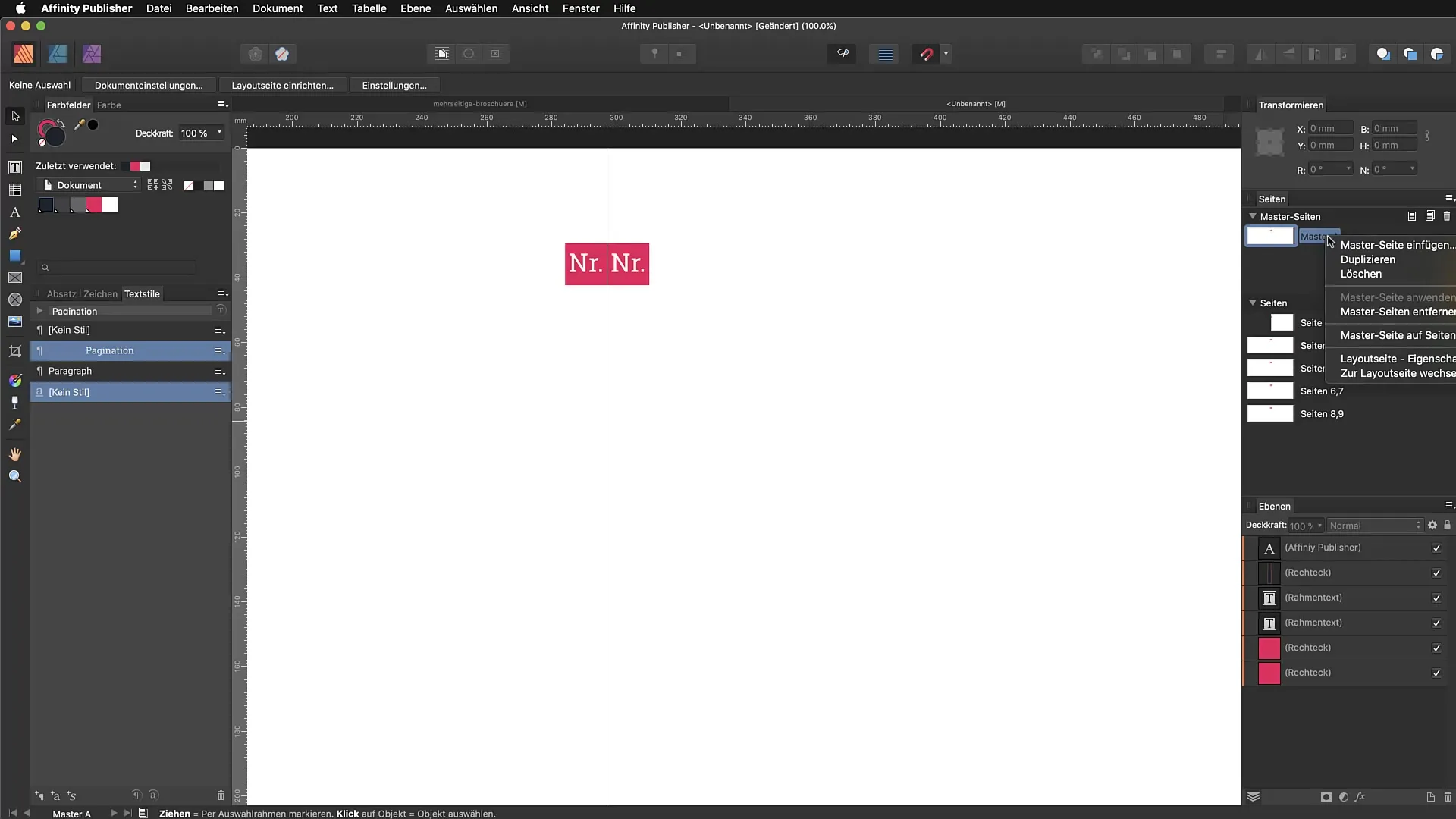
9. Uso de marcos de texto continuos
Con el nuevo maestro puedes configurar marcos de texto continuos que se llenan automáticamente con texto de relleno. Esto facilita el trabajo en proyectos grandes, ya que puedes gestionar el texto fácilmente a través de varias páginas.
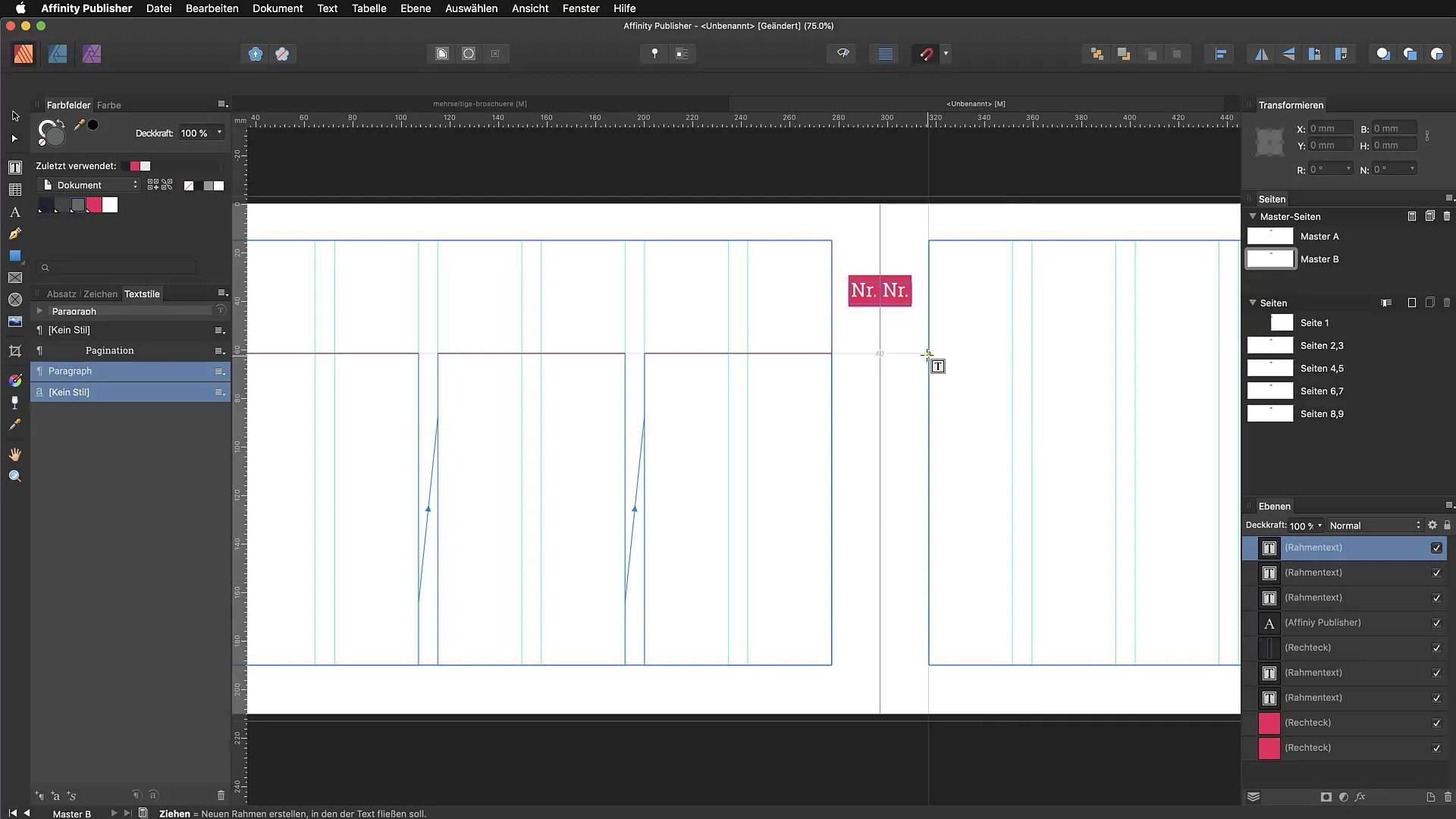
10. Editar contenido en marcos de texto
Si deseas editar contenido en un marco de texto, solo asegúrate de hacer clic en el área de texto. Puedes reemplazar o ajustar el texto como de costumbre, sin afectar el diseño de la página maestra en sí.
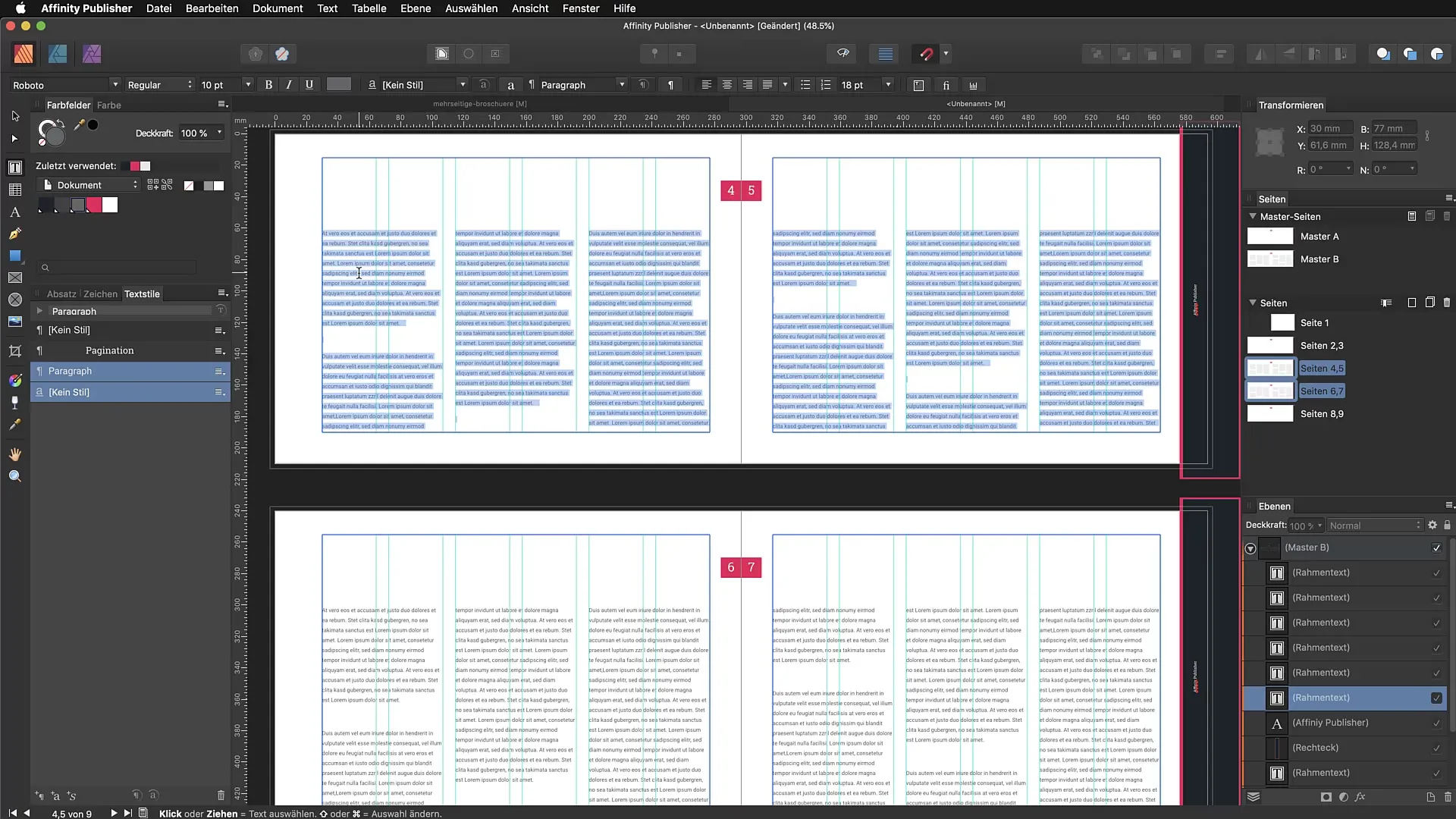
Resumen – Uso efectivo de páginas maestras y numeración de páginas en Affinity Publisher
Al utilizar páginas maestras y la implementación de un número de página continuo en Affinity Publisher, puedes crear diseños consistentes y profesionales. Los pasos descritos te muestran cómo puedes utilizar estas funciones efectivamentepara optimizar tu flujo de trabajo y mejorar la apariencia de tus documentos.
FAQ
¿Cómo se crea una página maestra en Affinity Publisher?Para crear una página maestra, duplica una página maestra existente en el área de páginas maestras.
¿Se pueden usar varias páginas maestras en un documento?Sí, puedes usar varias páginas maestras en un documento para aplicar diferentes diseños o estilos.
¿Cómo se agregan numeraciones de páginas en las páginas maestras?Usa la herramienta de texto en la página maestra y selecciona "Texto" > "Insertar" > "Campo" > "Número de página".
¿Cómo edito contenido en un marco de texto en una página maestra?Puedes hacer clic en el marco de texto y reemplazar el texto como de costumbre, sin afectar el diseño de la página maestra.
¿Por qué son útiles las páginas maestras?Las páginas maestras te permiten hacer cambios en múltiples páginas a la vez y mantienen tu diseño consistente.


